Drukājiet no ierīces Nexus 7, izmantojot Google mākoņdruku
Drukāšana no planšetdatora var šķist diezgan sarežģīta ideja, taču patiesībā tā nav. Veiciet tikai tālāk norādītās darbības, un jūs varēsit izdrukāt savus dokumentus no Google Nexus 7.
Google mākoņdruka
Vispirms pierakstieties Google mākoņdrukā datorā ar savu Google kontu - tas jums būs jādara pārlūkā Google Chrome.

Tagad pārlūka Chrome rīkjoslā noklikšķiniet uz izvēlnes pogas un dodieties uz Iestatījumi.
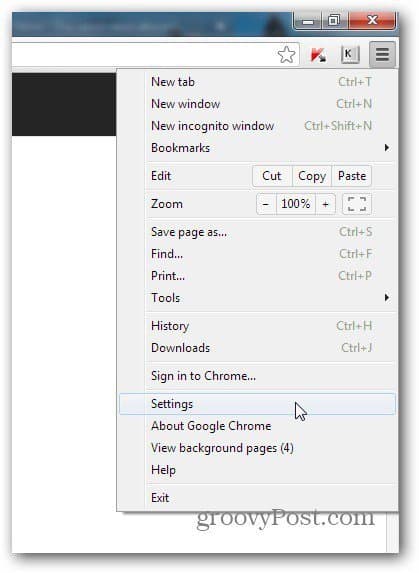
Atvērtajā logā ritiniet uz leju un noklikšķiniet uz Rādīt papildu iestatījumus.
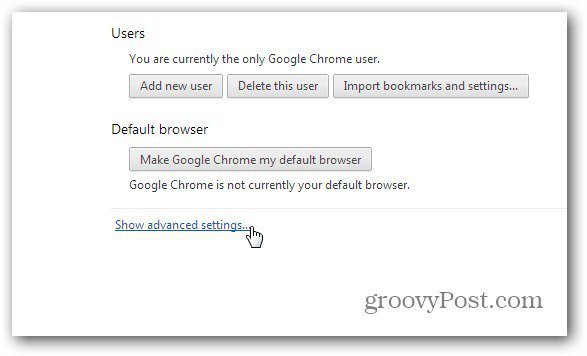
Tagad ritiniet līdz Google mākoņdruka un noklikšķiniet uz Pievienot printerus.
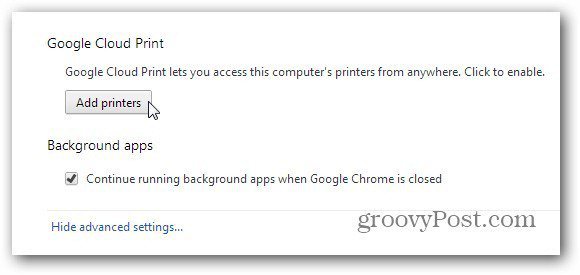
Jums tiks lūgts apstiprināt, ka mākoņdrukas kontam vēlaties pievienot printerus, kas savienoti ar datoru. Ja jums ir mākonis gatavs printeris, šī darbība nav nepieciešama.
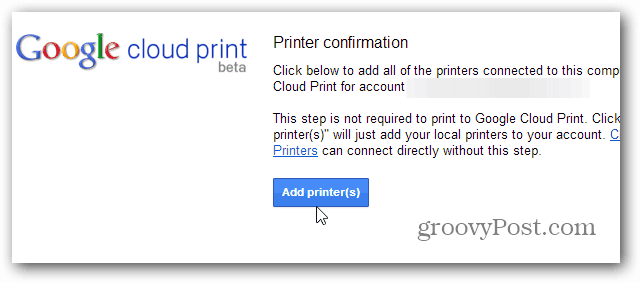
Jūs saņemsit galīgo apstiprinājuma ziņojumu. Tagad printeris ir daļa no jūsu konta, un jūs to varēsit redzēt sava mākoņdrukas konta sarakstā.
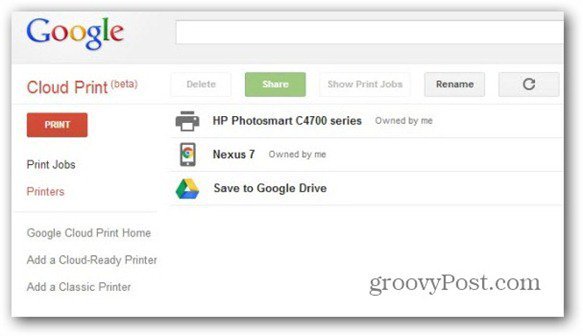
Lietotne Google mākoņdruka
Tagad pārejam pie nākamā soļa. Noklikšķiniet šeit, lai atvērtu Play veikalu un savā Nexus 7 instalētu Android lietotni Cloud Print.
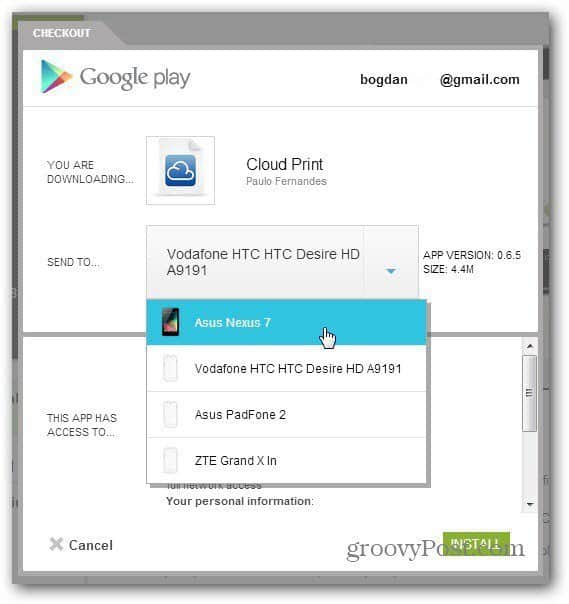
Palaidiet lietotni, un jums būs jāizvēlaskontu, kurā esat uzstādījis printeri, un atļaujiet dažas atļaujas - būtībā, pāris klikšķus. Kad tas ir izdarīts, dodieties uz Iestatījumi (izmantojot pogu augšējā labajā pusē) un pārliecinieties, ka esat izvēlējies printeri, kuru esat instalējis savā kontā.
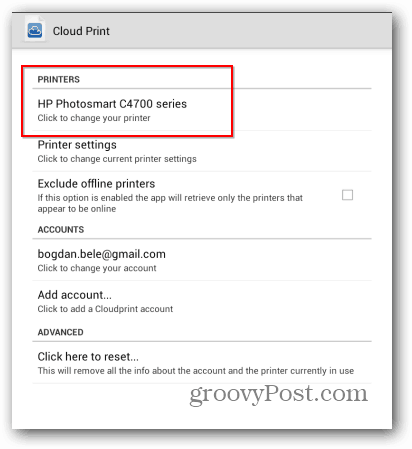
Viss būtu jāiestata tagad. Man tikai jāpiemin, ka datoram, ar kuru printeris ir savienots, vajadzētu būt ieslēgtam, kad tajā tika startēts pārlūks Google Chrome. Tagad varat izmantot pogas Vietējais vai Web, lai atrastu drukājamo failu. Tie var būt no jūsu Nexus 7 vai no tīmekļa pakalpojumiem. Pašlaik tādas funkcijas kā Dropbox ir pieejamas tikai ierobežotu laiku. Pēc tam jums jāiegādājas lietotnes Pro versija.
Bet atpakaļ pie drukāšanas. Kad esat atradis drukājamo dokumentu, pieskarieties jā, lai pārbaudītu, vai vēlaties to izdrukāt.
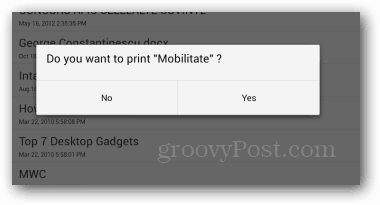
Pēc tam atlasiet printeri, kuram vēlaties to nosūtīt.
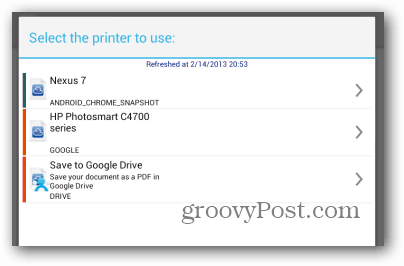
Šī funkcija lieliski darbojās, kad es to pārbaudīju, un, ja jums ir dators, kas vienmēr ir mājās vai darbā, tas ir lielisks veids, kā drukāt lietas, atrodoties ceļā.










Atstājiet savu komentāru